監視ログでのイベントの監視
監査ログには、Lenovo XClarity Administrator へのログオン、新しいユーザーの作成、ユーザー・パスワードの変更など、ユーザー操作の履歴が記録されています。監査ログを使用すると、IT システムでの認証や制御を追跡および文書化できます。
このタスクについて
監査ログには、最大で 50,000 のイベントを含めることができます。最大サイズに達すると、そのログで最も古いイベントが廃棄され、新規イベントがログに追加されます。
XClarity Administrator は、監査ログが最大サイズの 80% に達するとイベントを送出し、イベントと監査ログの合計が最大サイズの 100% に達するとまた別のイベントを送出します。
ヒント
すべての監査イベントの完全な記録を保持するには、監査ログをエクスポートしてください。監査ログをエクスポートするには、「CSV としてエクスポート」アイコン ( ) をクリックします。
) をクリックします。
手順
監査ログを表示するには、XClarity Administrator メニュー・バーでを選択し、「監査ログ」タブをクリックします。「監査ログ」ページが表示されます。
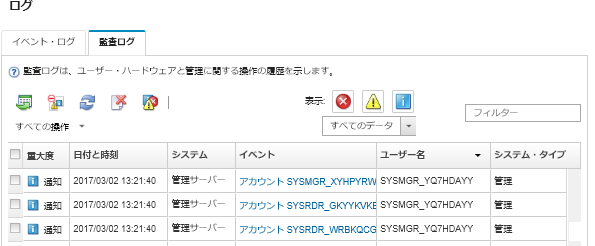
特定の監査イベントの詳細を表示するには、「イベント」列のリンクをクリックします。イベント、イベントの詳細、およびリカバリー操作を送信したデバイスのプロパティに関する情報が示されたダイアログが表示されます。
結果
このページでは、以下の操作を実行できます。
監査イベントのソースを表示するには、「ソース」列のリンクをクリックします。
- 監査イベントのリストを更新する。「最新表示」アイコン (
 ) をクリックします。ヒント新しいイベントが検出された場合、イベント・ログは 30 秒ごとに自動的に更新されます。
) をクリックします。ヒント新しいイベントが検出された場合、イベント・ログは 30 秒ごとに自動的に更新されます。 - 特定の監査イベントの詳細を表示する。「イベント」列のリンクをクリックし、「詳細」タブをクリックします。
- 監査ログをエクスポートする。「CSV としてエクスポート」アイコン (
 ) をクリックします。注エクスポートしたログ内のタイムスタンプには、Web ブラウザーに指定された現地時間が使用されます。
) をクリックします。注エクスポートしたログ内のタイムスタンプには、Web ブラウザーに指定された現地時間が使用されます。 - 特定の監査イベントを、イベントが表示されているすべてのページから除外する (イベントの除外を参照)。
- 現在のページに表示されている監査イベントのリストを絞り込む。
- 特定の重大度のイベントを表示/非表示にする。以下のいずれかのアイコンをクリックします。
- クリティカル・イベント・アイコン (
 )
) - 警告イベント・アイコン (
 )
) - 通知イベント・アイコン (
 )
)
- クリティカル・イベント・アイコン (
- 特定の日付と時刻のイベントのみを表示する。ドロップダウン・リストから、以下のいずれかのオプションを選択できます。
- すべての日付
- 直前の 2 時間
- 直前の 24 時間
- 過去 1 週間
- 過去 1 カ月
- Custom
ヒント「カスタム」を選択した場合、カスタマイズした開始日と現在の日付の間に発生したハードウェアおよび管理イベントをフィルターすることできます。 - 「フィルター」フィールドにテキストを入力して、特定のテキストを含むイベントのみを表示する。
- 列見出しをクリックして、イベントを列でソートする。
- 特定の重大度のイベントを表示/非表示にする。以下のいずれかのアイコンをクリックします。
フィードバックを送る